Thông thường để xóa, copy, paste, ... các nội dung trên Google Docs thì người dùng chỉ được lựa chọn 1 đoạn văn bản, với bản cập nhật mới nhất Google Docs cho phép người dùng lựa chọn nhiều đoạn văn bản và thực hiện các tác vụ cùng lúc, giúp giảm thời gian định dạng văn bản.
Thay đổi mới này trên Google Docs giúp thao tác định dạng và chỉnh sửa tài liệu nhanh bằng cách loại bỏ các bước lặp đi lặp lại, cải thiện hiệu suất làm việc tổng thể của người dùng.

Google Docs cho phép chọn nhiều đoạn văn để định dạng
=> Tải Google Docs phiên bản mới nhất tại đây:
+ Link Google Docs cho Android
+ Link Google Docs cho iPhone
+ Link truy cập Google Docs web
Tùy thuộc vào các hệ điều hành mà các phím tắt để chọn nhiều đoạn văn bản trên Docs trên web sẽ khác nhau, cụ thể:
- macOS: Sau khi chọn một đoạn / phần văn bản, nhấn Ctrl + ⌘ + Shift + Mũi tên trái / phải. Sử dụng mũi tên trái / phải để di chuyển đến phần văn bản khác mà bạn muốn chọn.
- Windows: Sau khi chọn một phần văn bản, nhấn Ctrl + Alt + Shift + Mũi tên trái / phải.
- Chrome OS: Sau khi chọn một phần văn bản, nhấn Ctrl + Alt + Shift + Mũi tên trái / phải.
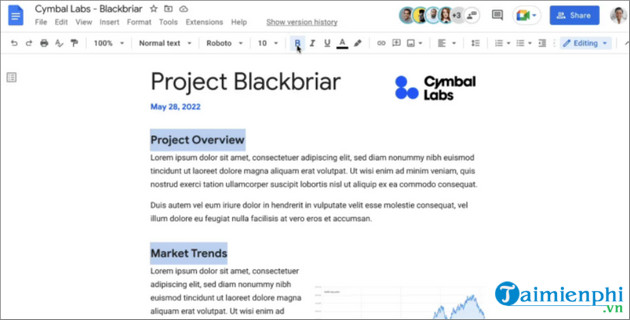
https://thuthuat.taimienphi.vn/google-docs-cho-phep-chon-nhieu-doan-van-ban-de-dinh-dang-69970n.aspx
Google cho biết thay đổi này sẽ được triển khai cho người dùng bắt đầu từ hôm nay và sẽ được triển khai rộng rãi trong những tuần tới. Thay đổi khả dụng cho tất cả khách hàng Google Workspace cũng như các khách hàng cũ của G Suite Basic và Business.